La apariencia de la pantalla no tiene por que ser la que se observa en las figuras anteriores, pudiendo variar la posición y dimensiones de las barras de herramientas, así como eliminar las existentes y visualizar otras. De esta forma el usuario puede amoldar el programa a sus necesidades. A continuación se desarrollan los procedimientos básicos.
Desplazamiento de una barra de herramientas- Arrastrar con el botón izquierdo del ratón hacia la nueva posición (se desplaza la barra de herramientas).
- Si se suelta sobre cualquier borde la la ventana de Excel, la barra se fusiona con ella, no apareciendo la barra de título.
Modificar las dimensiones de una barra de herramienta
- Situar el cursor cerca de los bordes de la barra, tomando éste el formato de flecha negra
- Pulsar el botón izquierdo del ratón y, sin soltarlo, arrastrarlo en la dirección deseada
- Soltar el botón del ratón cuando la barra tome la forma deseada
Visualizar barras de herramientas
- Acceder al menú de Ver, y a la opción barra de herramientas
- Se despliega la lista de barras de herramientas existentes, apareciendo marcadas aquellas que están visibles, y sin marcar las que no lo están.
3 Hacer clic sobre la barra que desea visualizar, apareciendo automáticamente en pantalla
Desvisualizar barras de herramientas:
Hay dos opciones para desvisualizar barras de herramientas
- Desde el menú de Ver / Barras de herramientas, picando sobre la barra visible.
- Haciendo clic sobre el botón Cerrar (X), si la barra de herramientas se encuentra sobre el área de trabajo de modo "flotante".
De igual forma se activan y desactivan la Barra de fórmulas y la Barra de estado.

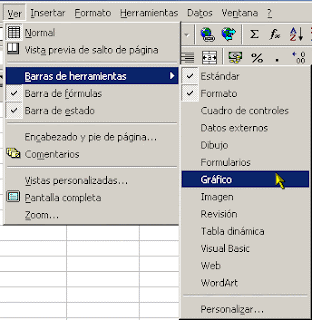

No hay comentarios:
Publicar un comentario